Slip af med en automatisering, du ikke længere ønsker på din iPhone
iOS 14 har skabt en del røre i iPhone-brugernes fællesskab. Og det er også helt rigtigt. Det er trods alt en af de største iOS-opdateringer i de sidste par år. Fra tilføjelse af tilpasning af startskærmen med App Library til redesign af Siri til tilføjelse af widgets til startskærmen, der er meget, der er nyt og bedre i år.
Automatiseringer har også fået en opgradering i iOS 14. Der er en del nye tilføjelser til antallet af måder, du kan automatisere din iPhone på. Du kan nu tilføje automatisering til dvale, e-mails, beskeder og opladning. Du kan have det meget sjovt med dem, som at automatisere Siri til at tale, hver gang du slutter din telefon til opladeren.
Men hvis du er ny til iPhone eller automatisering, er det ret nemt at fare vild - især når det kommer til at slette en. Der er ingen ligetil knap til at slette automatiseringen på skærmen. Og ligesom at slette en genvej, så virker det heller ikke at trykke og holde på den. Så hvordan sletter du en automatisering, du ikke længere vil have i nærheden? Eller sidder du fast med det i al evighed? Det er du heldigvis ikke. Og der er heller ikke noget for kompliceret ved at slette det.
Sletning af en automatisering
Bare åbn appen Genveje og gå til fanen 'Automation' fra navigationslinjen nederst.
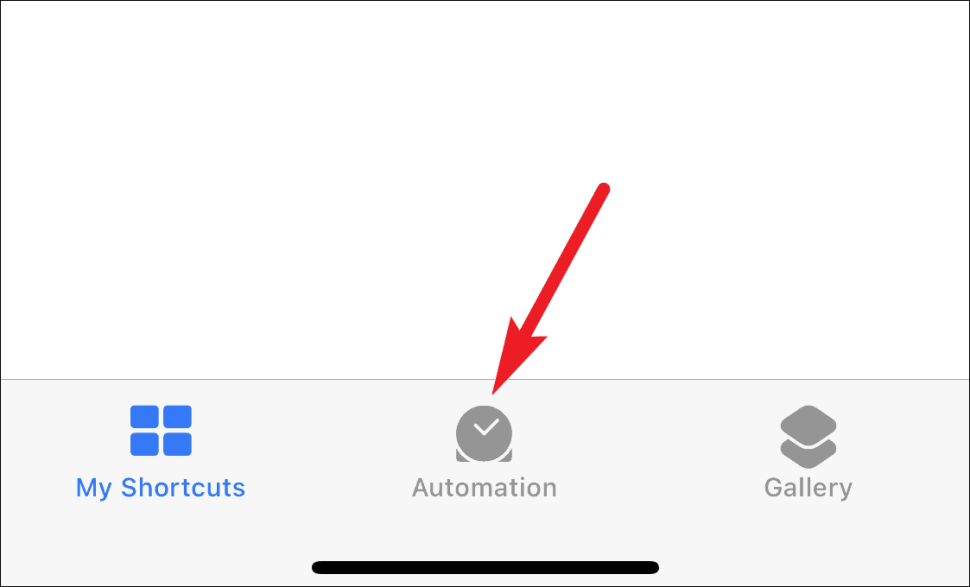
Gå derefter til den automatisering, du vil slette, og stryg til venstre på den.
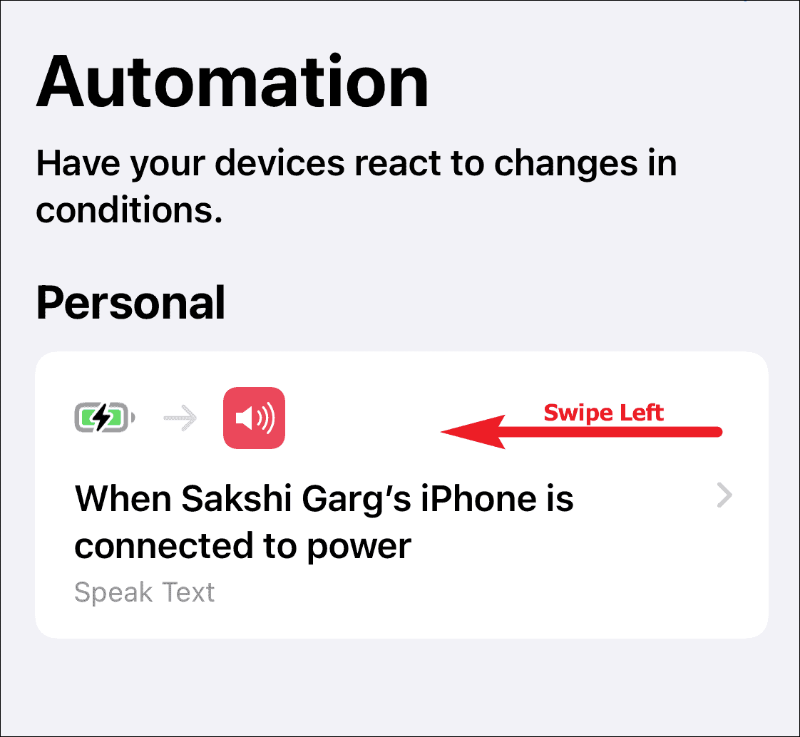
'Slet'-knappen vises i højre hjørne. Tryk på den for at slette automatiseringen.
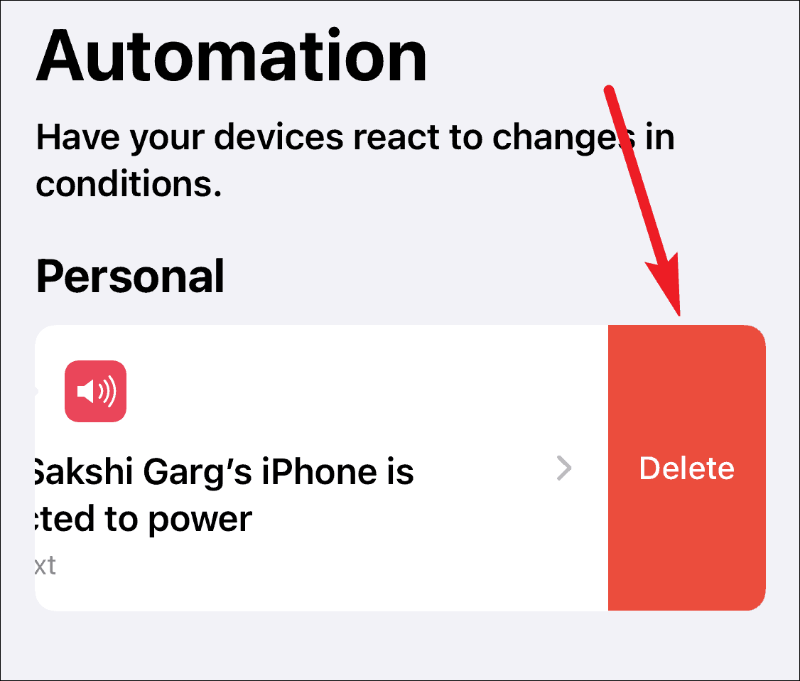
Automatiseringsfunktionen i genveje kan gøre dit liv ret nemt og sjovt. Og med iOS 14 er de endnu bedre nu, hvor de virkelig kan køre på egen hånd, uden at du behøver nogen handling. Alligevel kan de nogle gange virke ret skræmmende, især hvis du er ny for dem. Men de er ret nemme at håndtere, og hvis noget går galt, kan du lige så nemt komme af med dem.
